Vienkārša un ātra Android sakņu rokasgrāmata

Pēc Android tālruņa saknes piekļuves iegūšanas jums ir pilnīga piekļuve sistēmai un varat palaist daudzu veidu lietotnes, kurām nepieciešama saknes piekļuve.
Dažkārt ir nepieciešams bloķēt kādu, ja vēlaties, lai kāds jūs atstātu vienu. Jūs viņus brīdinājāt, bet viņi turpināja jums sūtīt ziņojumus. Iespējams, jums ir nācies bloķēt citas personas citās platformās, piemēram, LinkedIn vai Signal . Bet izskatās, ka jums tas pats būs jādara telegrammā.
Labā ziņa ir tā, ka Telegram padara lietas vienkāršu, bloķējot kādu personu. Ir pat iespējams bloķēt paziņojumus konkrētai kontaktpersonai — lieliska iespēja tiem, kuri nezina, kad pārtraukt jums sūtīt ziņojumus.
Telegramma: kā bloķēt un atbloķēt lietotāju
Neuztraucieties, ja neesat pārāk pazīstams ar Telegram. Personas bloķēšana un atbloķēšana ir ātra un vienkārša. Tā kā jūs kādu bloķējat, tas nenozīmē, ka nevarat atsaukt šo procesu. Kad Telegram ir atvērta, augšējā kreisajā stūrī pieskarieties trīs rindiņu izvēlnei un dodieties uz Iestatījumi — pieskarieties vienumam Privātums un drošība, kam seko opcija Bloķētie lietotāji.

Kad būsiet piekļuvis opcijai Bloķēts lietotājs, tiks parādīta pirmā lietotāja pievienošanas opcija. Pieskarieties opcijai Bloķēt lietotāju un izvēlieties kontaktpersonu, kuru vēlaties bloķēt. Kad esat izvēlējies savu kontaktpersonu, tā tiks pievienota sarakstam. Ja esat bloķējis vairākas kontaktpersonas, virs bloķēto saraksta tiks rādīta kopējā summa.
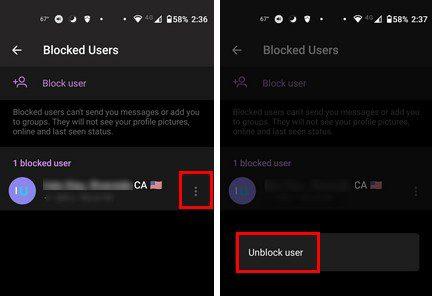
Šeit varat ne tikai redzēt, ko esat bloķējis, bet arī tos atbloķēt. Vienkārši pieskarieties punktiem pa labi no viņu vārda un pieskarieties vienīgajai opcijai. Tāpēc atcerieties atbloķēt kādu un dodieties uz Iestatījumi > Konfidencialitāte un drošība > Bloķētie lietotāji.
2. metode
Vēl viens veids, kā varat bloķēt kādu personu pakalpojumā Telegram, ir atvērt šīs personas kontaktpersonu un augšpusē pieskarties tās vārdam. Kad kontaktpersona tiek atvērta, pieskarieties punktiem augšējā labajā stūrī. Opcija Bloķēt lietotāju būs trešā no augšas.
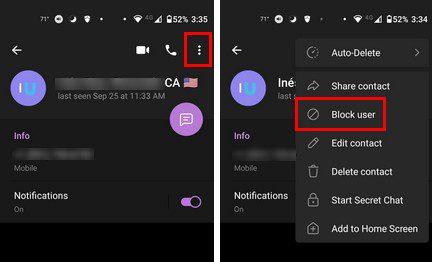
Varat arī atspējot paziņojumus šai konkrētajai kontaktpersonai, kamēr atrodaties tur. Iespējams, viņu bloķēšana nav risinājums, un to visu var novērst, izslēdzot paziņojumu skaņu. Pieskarieties opcijai Paziņojumi un izvēlieties kādu no pieejamajām opcijām: Atspējot skaņu, Izslēgt skaņu ( no 30 minūtēm līdz gadam ), Pielāgot un Izslēgt uz visiem laikiem.
Secinājums
Ja jums ir daudz kontaktpersonu, jūs varat saņemt paziņojumus. Bet, ja zināt, kā pārvaldīt šos paziņojumus, varat viegli redzēt paziņojumu izdevīgo pusi. Labā lieta ir tā, ka jūs varat mainīt lietas tik daudz, cik vēlaties. Cik Telegram lietotājus jūs bloķēsit? Dalieties savās domās zemāk esošajos komentāros un neaizmirstiet dalīties ar rakstu ar citiem sociālajos medijos.
Pēc Android tālruņa saknes piekļuves iegūšanas jums ir pilnīga piekļuve sistēmai un varat palaist daudzu veidu lietotnes, kurām nepieciešama saknes piekļuve.
Android tālruņa pogas nav paredzētas tikai skaļuma regulēšanai vai ekrāna aktivizēšanai. Ar dažām vienkāršām izmaiņām tās var kļūt par īsinājumtaustiņiem ātrai fotoattēla uzņemšanai, dziesmu izlaišanai, lietotņu palaišanai vai pat ārkārtas funkciju aktivizēšanai.
Ja atstājāt klēpjdatoru darbā un jums steidzami jānosūta ziņojums priekšniekam, ko jums vajadzētu darīt? Izmantojiet savu viedtālruni. Vēl sarežģītāk — pārvērtiet savu tālruni par datoru, lai vieglāk veiktu vairākus uzdevumus vienlaikus.
Android 16 ir bloķēšanas ekrāna logrīki, lai jūs varētu mainīt bloķēšanas ekrānu pēc savas patikas, padarot bloķēšanas ekrānu daudz noderīgāku.
Android režīms “Attēls attēlā” palīdzēs samazināt video izmēru un skatīties to attēla attēlā režīmā, skatoties video citā saskarnē, lai jūs varētu darīt citas lietas.
Video rediģēšana operētājsistēmā Android kļūs vienkārša, pateicoties labākajām video rediģēšanas lietotnēm un programmatūrai, ko mēs uzskaitām šajā rakstā. Pārliecinieties, ka jums būs skaisti, maģiski un eleganti fotoattēli, ko kopīgot ar draugiem Facebook vai Instagram.
Android Debug Bridge (ADB) ir jaudīgs un daudzpusīgs rīks, kas ļauj veikt daudzas darbības, piemēram, atrast žurnālus, instalēt un atinstalēt lietotnes, pārsūtīt failus, root un flash pielāgotas ROM, kā arī izveidot ierīču dublējumkopijas.
Ar automātisko lietojumprogrammu klikšķināšanu. Jums nebūs daudz jādara, spēlējot spēles, izmantojot lietojumprogrammas vai veicot ierīcē pieejamos uzdevumus.
Lai gan nav brīnumlīdzekļa, nelielas izmaiņas ierīces uzlādes, lietošanas un glabāšanas veidā var būtiski palēnināt akumulatora nodilumu.
Tālrunis, ko daudzi cilvēki šobrīd iecienījuši, ir OnePlus 13, jo papildus izcilai aparatūrai tam ir arī funkcija, kas pastāv jau gadu desmitiem: infrasarkanais sensors (IR Blaster).







